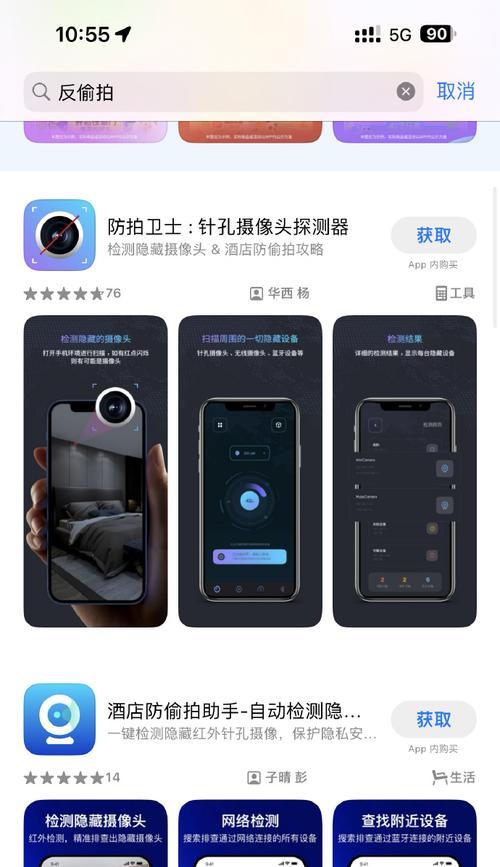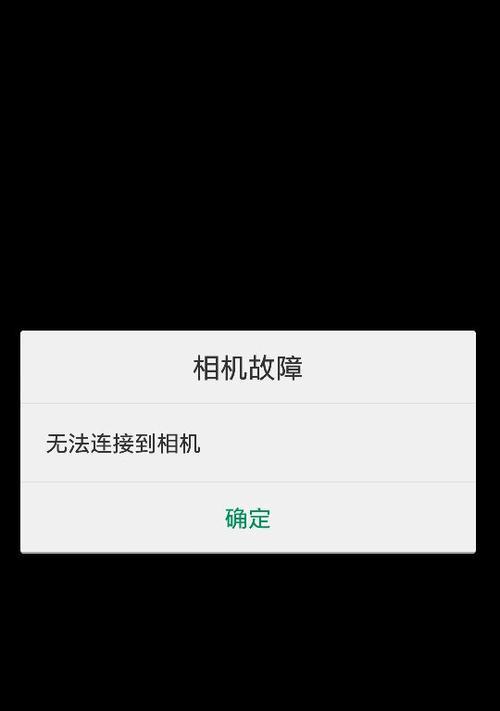如何在电脑上打开手机摄像头?需要什么软件?
- 电脑技巧
- 2025-04-11
- 26
随着科技的快速发展,移动设备和电脑之间的互联互通变得日益重要。有时候,我们可能需要远程操作手机摄像头进行监控或者仅仅是为了在电脑上查看手机摄像头的实时图像。如何在电脑上打开手机摄像头呢?本文将为您提供详细的方法和步骤,以及需要的软件介绍。
开篇核心突出
在本文中,我们将探索如何借助一些软件工具,在电脑上远程控制并打开手机摄像头。无论是出于安全监控还是为了远程视频通话的需求,这一技能都能派上用场。为此,我们将分步骤介绍具体的操作流程,并对可能遇到的问题提供解决方案。
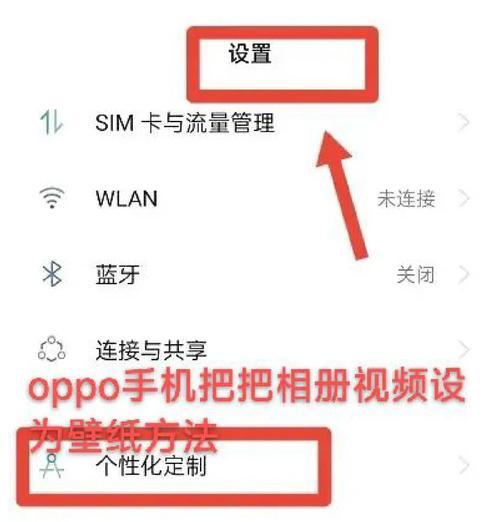
需要的准备和条件
在开始之前,请确保您的电脑和手机满足以下条件:
电脑与手机连接至同一网络环境。
手机已经安装了允许远程控制的软件。
允许软件访问手机摄像头的权限。
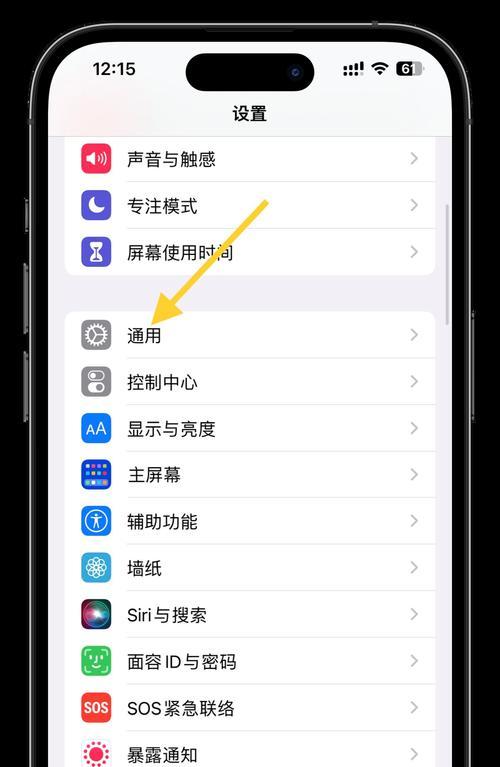
选择合适的软件
想要在电脑上打开手机摄像头,首先需要一款合适的软件。市面上有多种软件可以实现这一功能,比如DroidCam、IPwebcam、WondershareMirrorGo等。以下是这些软件的简要介绍:
DroidCam
DroidCam是一款在Android手机上广泛使用的软件,它可以通过WiFi连接将手机摄像头和麦克风作为电脑的摄像头和麦克风使用。它不仅支持视频通话,还兼容许多第三方软件。
IPwebcam
IPwebcam则是一款将Android手机转变为网络摄像头的工具。它通过创建一个WiFi热点或连接现有网络,让其他设备通过网络连接来查看手机摄像头的实时图像。
WondershareMirrorGo
WondershareMirrorGo是Wondershare公司开发的多功能软件,除了可以作为手机屏幕的镜像工具外,也支持手机摄像头的远程访问。
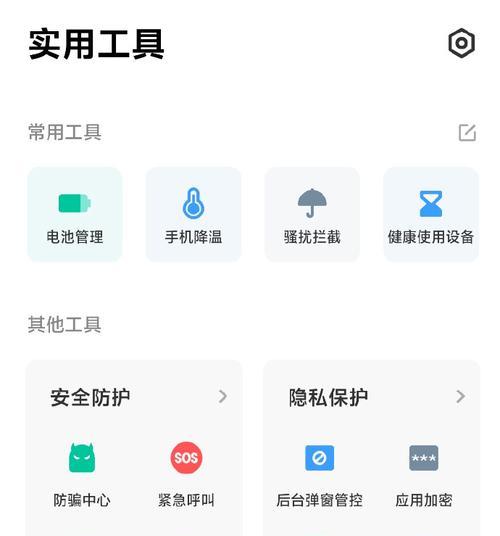
具体操作步骤
第一步:安装并设置软件
在手机上下载并安装您选择的软件。以DroidCam为例,您可以在GooglePlay商店搜索并安装到您的Android手机上。
第二步:软件设置
在手机上打开安装好的软件,按照软件内提供的指南进行设置。通常需要开启WiFi,并确保电脑和手机在同一网络下。
第三步:电脑端设置
在电脑上,您可能需要下载该软件的电脑客户端,或者按照软件的指引下载并安装必要的驱动或扩展程序。对于DroidCam,您需要下载并安装DroidCamWindows客户端。
第四步:连接并使用
运行电脑端软件,并启动手机端软件。通常手机端软件会有指示如何连接的步骤。完成连接后,您就可以在电脑上通过指定的软件或平台使用手机摄像头了。
第五步:测试与调整
在连接成功后,进行简单的测试来确保一切工作正常。如果遇到问题,可以查看软件的常见问题解答部分或在软件支持的论坛上寻求帮助。
常见问题解答
问题1:连接失败怎么办?
首先确保手机和电脑处于同一网络环境下。检查软件的网络设置,确保没有防火墙或安全软件阻止了连接。重启软件尝试重新连接。
问题2:摄像头图像延迟怎么办?
图像延迟可能是由于网络连接不稳定或带宽不足造成的。您可以尝试将手机和电脑连接到更稳定的网络,或关闭其他占用网络资源的应用程序。
问题3:如何提高图像质量?
提高图像质量通常需要增加网络带宽,并关闭占用CPU资源的程序。使用有线连接代替无线连接也可以有效减少延迟和提高图像质量。
通过本文的介绍,您已经掌握了在电脑上打开手机摄像头的多种方法,并且了解了如何选择合适的软件以及如何进行设置。无论是出于个人娱乐还是专业应用,通过手机摄像头进行远程监控和视频通讯都变得更加方便快捷。希望本文能为您提供所需要的信息,并解决您在操作过程中可能遇到的问题。
版权声明:本文内容由互联网用户自发贡献,该文观点仅代表作者本人。本站仅提供信息存储空间服务,不拥有所有权,不承担相关法律责任。如发现本站有涉嫌抄袭侵权/违法违规的内容, 请发送邮件至 3561739510@qq.com 举报,一经查实,本站将立刻删除。!
本文链接:https://www.wanhaidao.com/article-9261-1.html